Posodobljeni serijski gonilnik CDC za Windows 10 in 11 lahko prenesete in namestite za nemoteno delo z vašo napravo Android v računalniku. Ta objava deli, kako to storiti brez težav.
Gonilnik CDC za Android lahko uporabite za posodobitev, nadgradnjo, obnovitev in prenos naprave Android v računalnik. Gonilnik odpravi težave, kot je na primer, da se telefoni Android zataknejo pri zagonskem logotipu.
Zato ta članek deli različne načine za prenos gonilnika CDC za Windows 10/11, njegovo namestitev in posodobitev. Začnimo z njimi, ne da bi zapravljali vaš zelo dragoceni čas.
Najboljše metode za prenos gonilnika CDC
Sledite spodnjim metodam, da posodobitev gonilnika CDC prenesete in namestite v računalnik z operacijskim sistemom Windows 11 in 10.
1. način: Prenesite gonilnik CDC prek upravitelja naprav
Orodje Device Manager v sistemu Windows uporabnikom omogoča prenos in namestitev gonilnikov za vse zunanje naprave. Zato lahko sledite tem korakom, da posodobitev gonilnika CDC za Windows prenesete in namestite v svoj računalnik prek Upravitelj naprav.
- Najprej z desno miškino tipko kliknite ikona Windows, ki se nahaja v levem kotu opravilne vrstice.
- Drugič, izberite Upravitelj naprav med možnostmi, ki so na voljo na vašem zaslonu.

- Zdaj kliknite na Pristanišča razdelek, da ga razširite. Če gonilnika CDC ne najdete v kategoriji Vrata, preverite Druge naprave.
- Z desno miškino tipko kliknite gonilnik, ki ga želite posodobiti, in izberite Posodobite gonilnik med možnostmi, prikazanimi na vašem zaslonu.

- Če ste uporabnik sistema Windows 10, samodejno poišče posodobljen gonilnik. Prosimo uporabnike sistema Windows 11 samodejno iskanje gonilnikov.

- Naj Windows izvede iskanje, prenos in namestitev gonilnika.
- Po zaključku zgornjega postopka znova zaženite napravo, da bodo spremembe začele veljati.
Preberite tudi: Najboljši brezplačni program za posodobitev gonilnikov za Windows 10, 11
2. način: Prenesite serijski gonilnik CDC prek posodobitve sistema Windows
Posodobitve sistema Windows prenesejo manjkajoče gonilnike, jih namestijo in odpravijo povezane težave. Zato lahko sledite tem navodilom, da posodobitev gonilnika CDC prenesete na ta način.
- Z desno miškino tipko kliknite opravilno vrstico in izberite možnost za odpiranje nastavitve.
- Zdaj izberite Posodobitev in varnost nastavitve, da si jih ogledate.

- Izberite možnost za Preveri za posodobitve na vaš operacijski sistem.

- Prenesite priporočene posodobitve za vaš OS in jih namestite.
- Nazadnje izvedite vnovični zagon sistema, da dokončate postopek.
3. način: Gonilnik CDC prenesite iz kataloga Microsoft Update
Gonilnik CDC za Windows 10 lahko prenesete in namestite prek Microsoftovega kataloga posodobitev. Sledijo navodila po korakih za to.
- Najprej pojdite na katalog Microsoft Update.
- Zdaj vnesite CDC gonilnik v iskalno polje in pritisnite Vnesite na vaši tipkovnici.
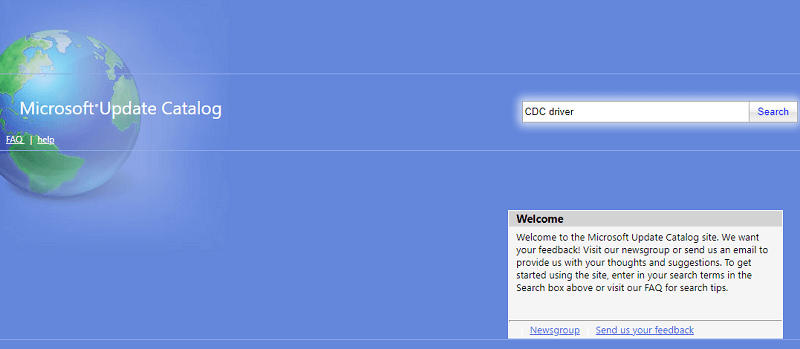
- Izberite možnost za Prenesi najnovejši voznik.
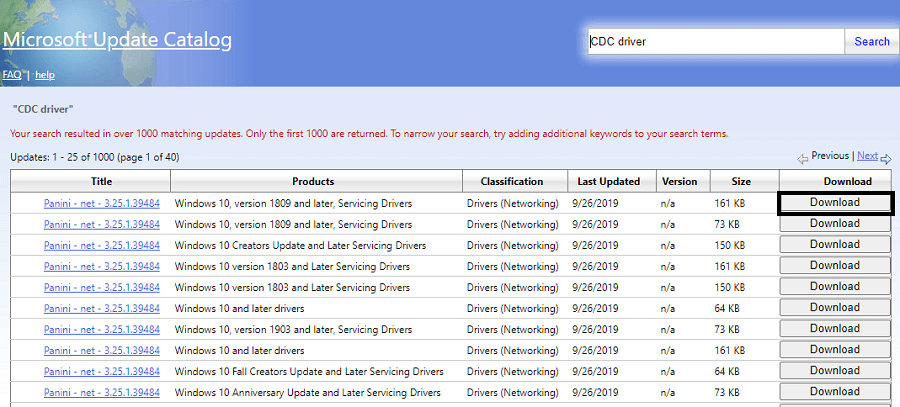
- Zdaj kliknite povezavo, ki se prikaže na zaslonu.
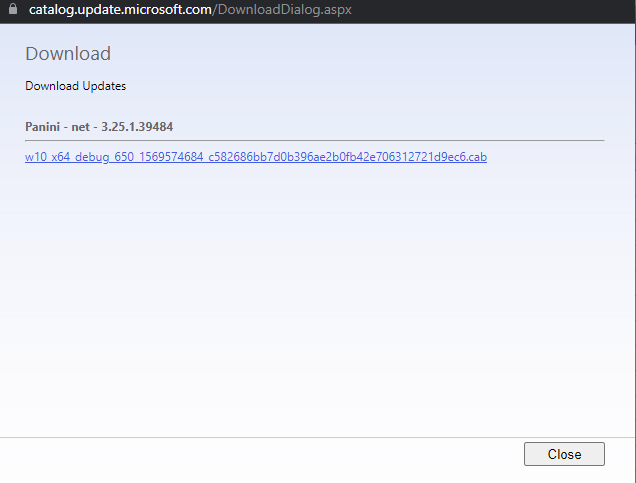
- Dvokliknite datoteko, ki se prenese, in sledite navodilom na zaslonu za namestitev posodobitve gonilnika.
Preberite tudi: Kako posodobiti gonilnik USB v sistemu Windows
4. način: Samodejni prenos posodobitve gonilnika CDC (priporočeno)
Do zdaj se je ta članek osredotočal na različne ročne metode za pridobitev gonilnika CDC za Windows 11 in 10. Kot ste morda občutili, zgoraj omenjeni načini niso prijazni do začetnikov, zahtevajo veliko časa in truda. Zato lahko nalogo izvedete samodejno z uporabo a specializiran program, kot je Bit Driver Updater.
Programska oprema Bit Driver Updater posodobi vse zastarele gonilnike varno in takoj z enim klikom. Poleg tega ponuja različne uporabne funkcije, kot so varnostno kopiranje in obnovitev gonilnikov, razporejevalnik skeniranja, pospeševalnik hitrosti prenosa gonilnikov in še veliko več.
To programsko opremo lahko dobite na naslednji povezavi.

Ko prenesete programsko opremo in jo namestite, morate počakati le nekaj sekund, da si ogledate zastarele gonilnike. Ko se prikaže seznam starih gonilnikov, lahko izberete Posodobi vse za samodejni prenos in namestitev njihovih novih različic.
Obstaja tudi funkcija Posodobi zdaj, ki omogoča posodobitev samo gonilnika CDC. Vendar pa posodobitev vseh gonilnikov bistveno poveča zmogljivost računalnika.
Gonilnik CDC je bil prenesen za Windows 10 in 11
Ta članek vas je vodil skozi najboljše načine za prenos in namestitev posodobitve gonilnika CDC za Windows 11 in 10. Za izpolnitev naloge lahko sledite kateri koli metodi iz zgornjega vodnika.
Preberite tudi: Prenos in posodobitev gonilnika USB 3.0 za Windows
Vendar pa priporočamo, da gonilnike posodobite s programom Bit Driver Updater, da zagotovite udobje. V primeru kakršnih koli predlogov ali vprašanj o tem priročniku nam lahko pišete v razdelku za komentarje.